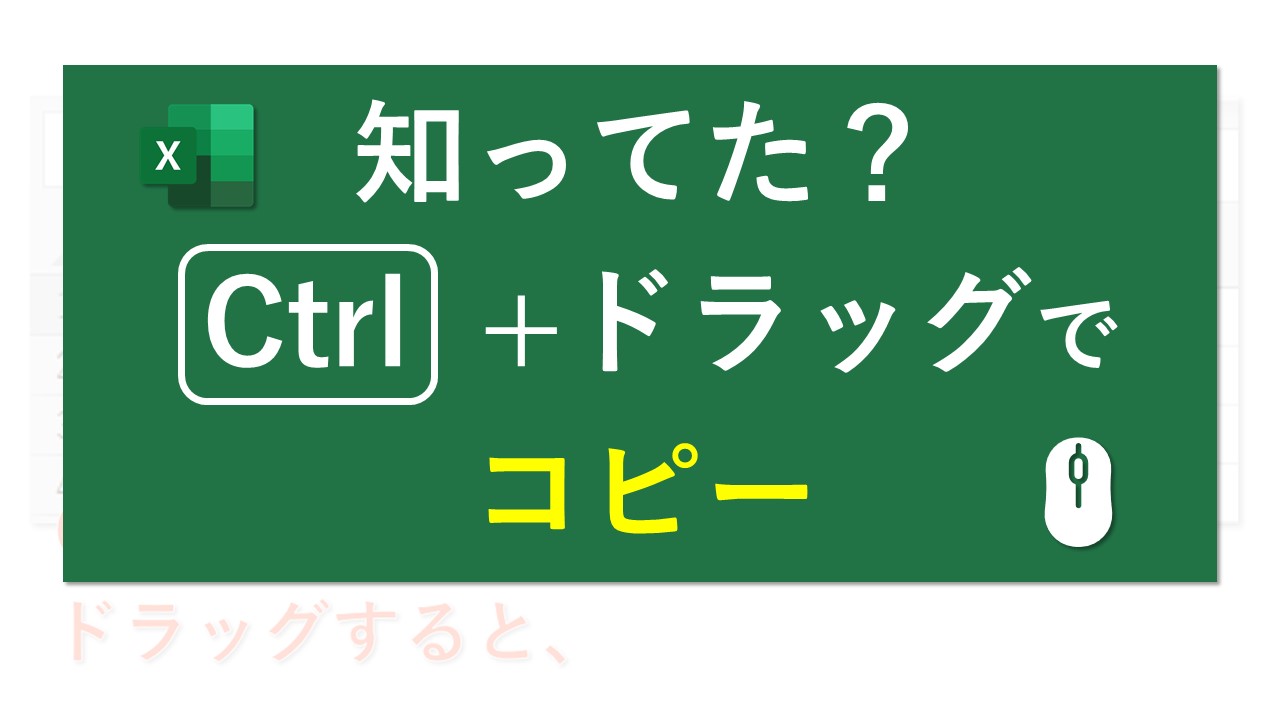先日、こんなツイートをしました。
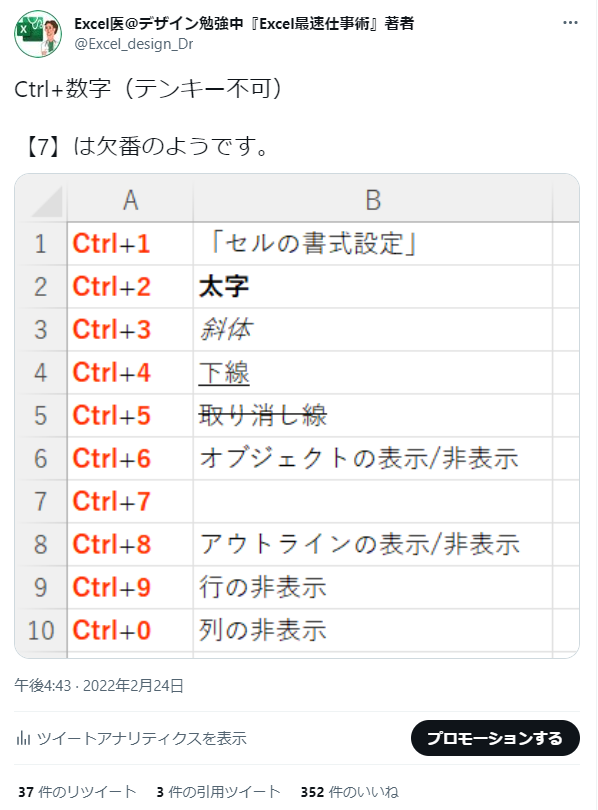
数あるExcelショートカットの中で、Ctrl+1で「セルの書式設定」は有名ですが、それ以外の【Ctrl+数字】にもショートカットが割り当てられています。
| Ctrl+1 | セルの書式設定 |
|---|---|
| Ctrl+2 | 太字にする |
| Ctrl+3 | 斜体にする |
| Ctrl+4 | 下線を引く |
| Ctrl+5 | 取り消し線を引く |
| Ctrl+6 | オブジェクトの表示/非表示 |
| Ctrl+7 | (割り当てなし) |
| Ctrl+8 | アウトラインの表示/非表示 |
| Ctrl+9 | 行の非表示 |
| Ctrl+0 | 列の非表示 |
テンキーは対応していないので、注意しましょう。
一つずつ見ていきましょう。
Ctrl+1 セルの書式設定
Ctrl+1で「セルの書式設定」が開きます。
これは超有名ですね。
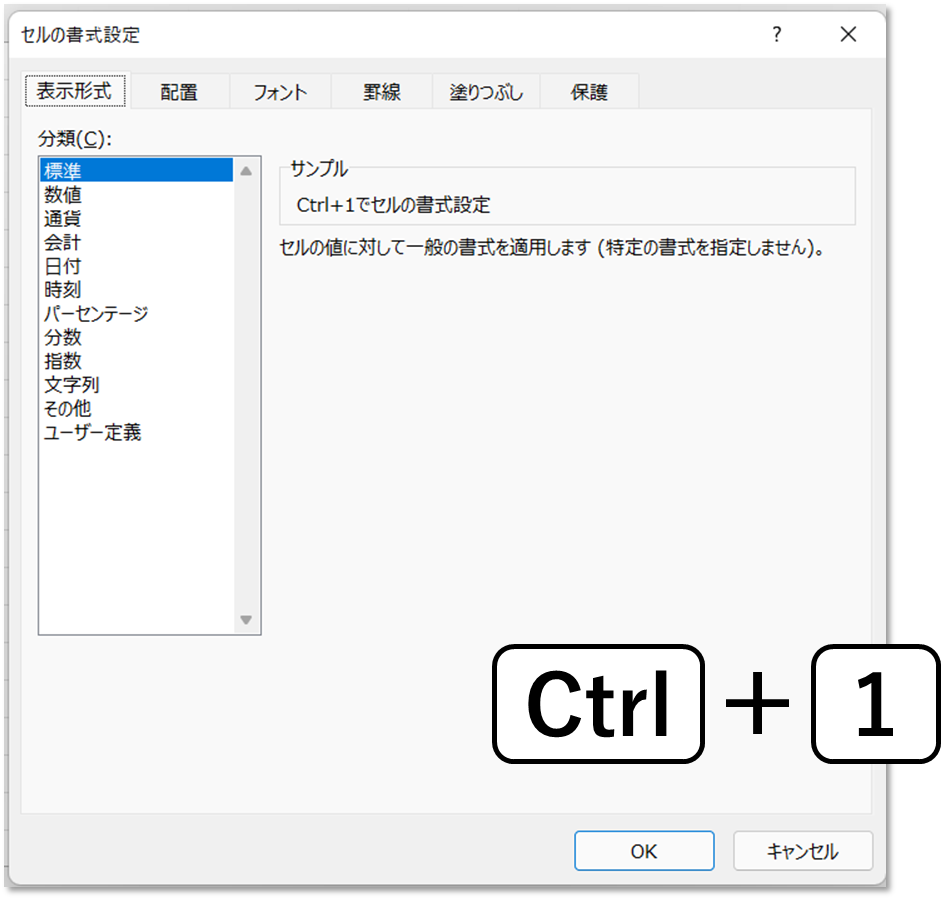
Ctrl+2 太字にする
Ctrl+2で太字になります。
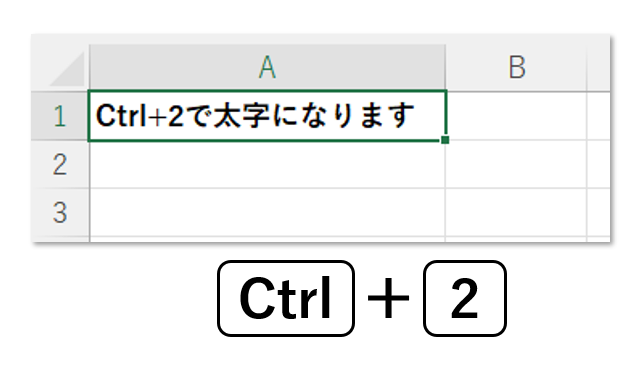
Ctrl+Bと一緒です。Bold(太字)のB。
Ctrl+3 斜体にする
Ctrl+3で斜体になります。
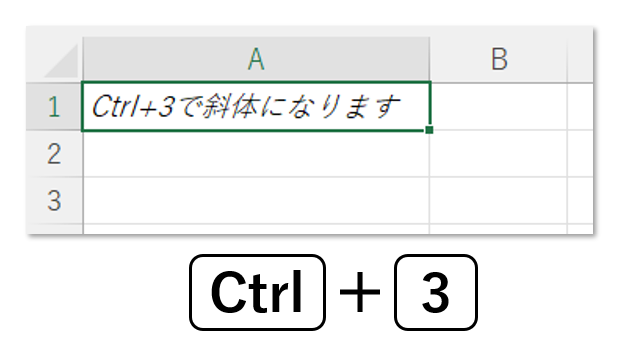
Ctrl+Iと一緒です。Itaric(斜体)のI。
Ctrl+4 下線を引く
Ctrl+4で下線を引きます。
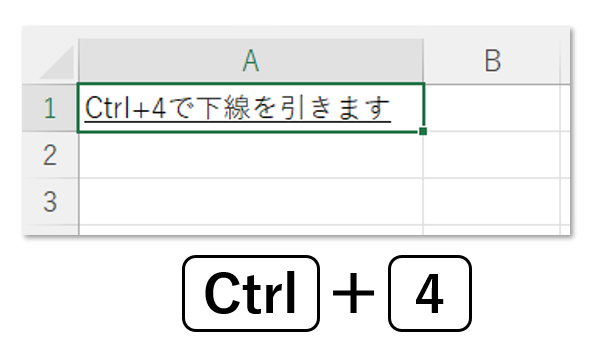
Ctrl+Uと一緒です。Underline(下線)のU。
Ctrl+5 取り消し線を引く
Ctrl+5で取り消し線を引きます。
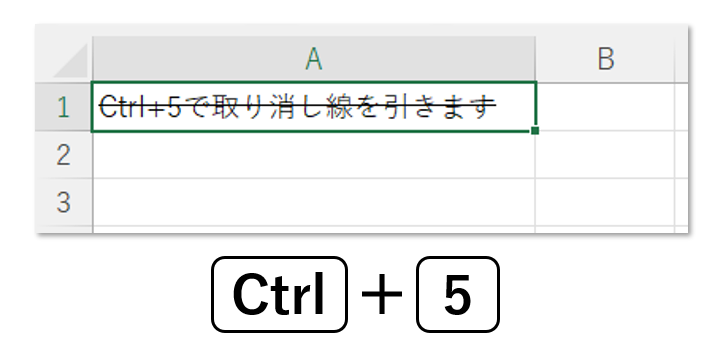
Ctrl+6 オブジェクトの表示/非表示
Ctrl+6でオブジェクトの表示/非表示ができます。
図形やアイコン、3Dアートなどのオブジェクトが非表示になります。
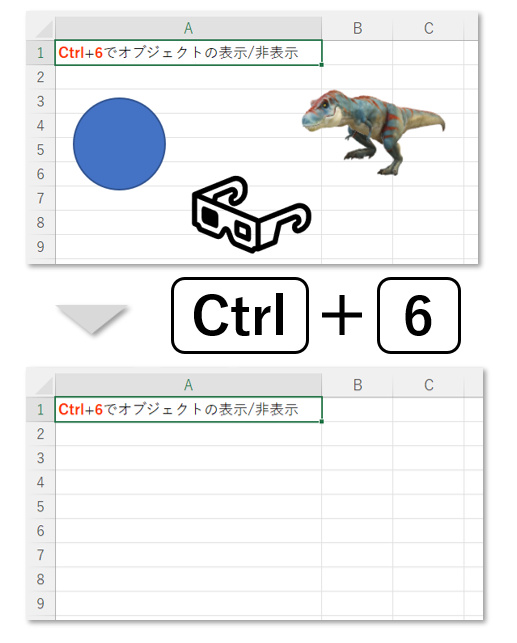
もう一度Ctrl+6を押すと、オブジェクトが再表示されます。
「図」のアイコンが選択できなくなるようです。
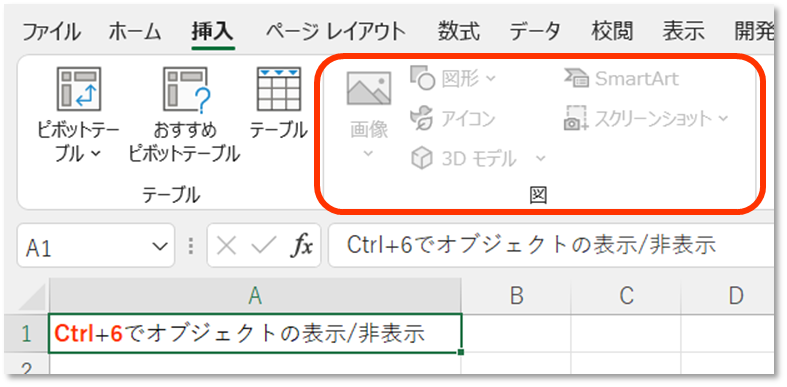
Ctrl+7 (割り当てなし)
Excelでは、Ctrl+7に割り当てられているショートカットはありません。
なぜなんでしょうかね?😅
Ctrl+8 アウトラインの表示/非表示
Ctrl+8でアウトラインの表示/非表示ができます。
「アウトライン」ってなに?
アウトラインは、行や列をグループ化したときに出てくる「+」や「-」の箇所です。
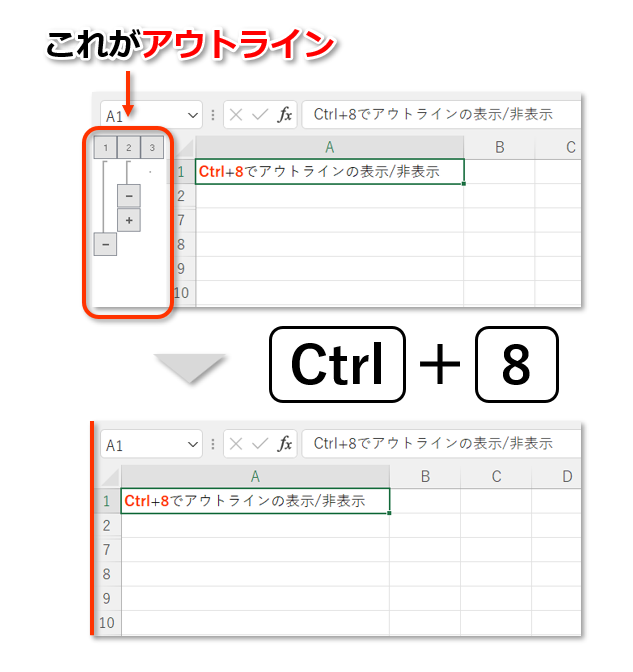
もう一度Ctrl+8を押すと、アウトラインが再表示されます。
Ctrl+9 行の非表示
Ctrl+9で行が非表示になります。
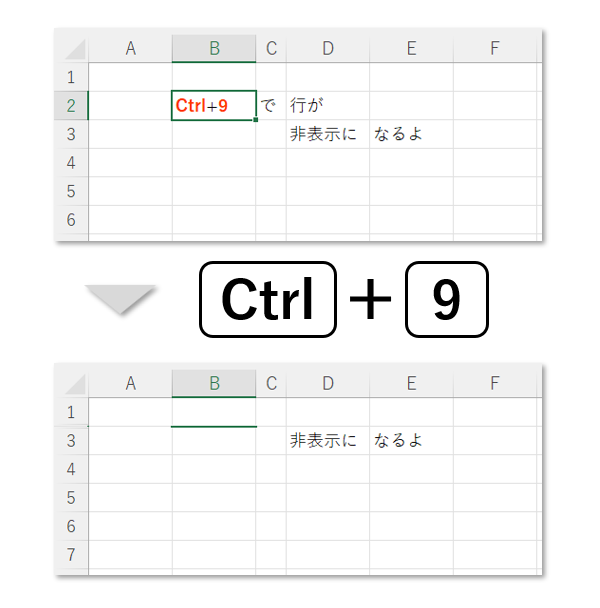
もう一度Ctrl+9を押しても、行は再表示されません。
Ctrl+Zで再表示されます(元に戻る)。
Ctrl+0 列の非表示
Ctrl+0で列が非表示になります。
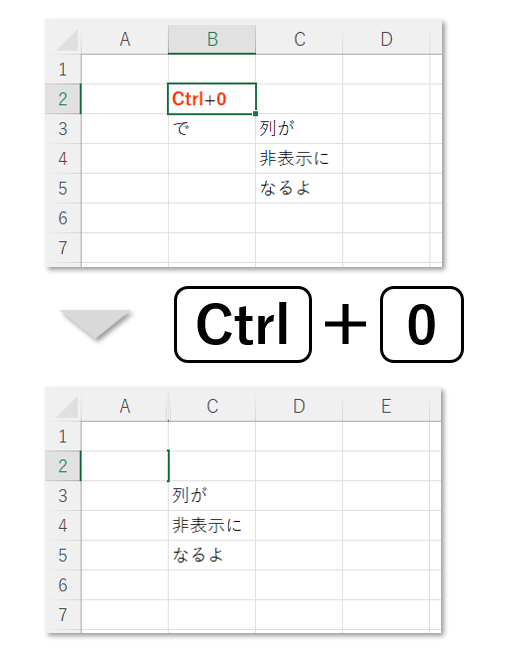
こちらも、もう一度Ctrl+0を押しても、列は再表示されません。
Ctrl+Zで再表示されます(元に戻る)。
まとめ
いかがでしたでしょうか。
Excelショートカット【Ctrl+数字】を紹介しました。
テンキーの数字には対応していませんので、注意しましょう。
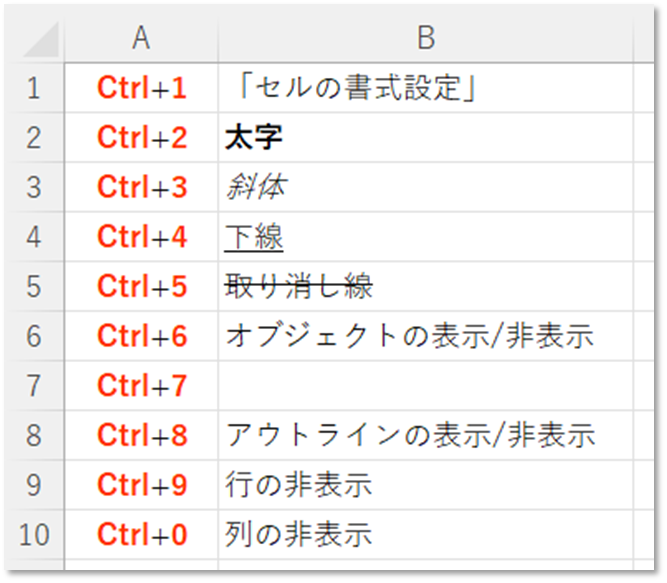
ぜひ使ってみてください。
おすすめのExcel本はこちらです。
おすすめのExcel勉強法はこちらです。